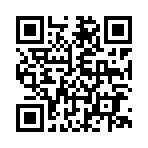2010年07月29日
全角と半角の入力ミス
コードを全角文字で入力すると、HTMLやCSSは正常に反応してくれません。
{(全角)と{(半角)などは、パッと見が同じなので判別しづらいですね。
日本語入力後などは、要注意です。
文字打ちに慣れてくれば、間違うことも少ないはずですが、最初のうちは起こりがちです。
{(全角)と{(半角)などは、パッと見が同じなので判別しづらいですね。
日本語入力後などは、要注意です。
文字打ちに慣れてくれば、間違うことも少ないはずですが、最初のうちは起こりがちです。
2010年07月29日
background-positionのbottom
background-positionのbottomが、IE8とFirefox3で利かない。
どちらも最新のブラウザなのに、チェックが十分に行われてないのでしょうか。
IE6、7などでは、きちんと表示されています。
どちらも最新のブラウザなのに、チェックが十分に行われてないのでしょうか。
IE6、7などでは、きちんと表示されています。
2010年07月28日
CSSのダブルクオーテーション
CSSには基本的にダブルクオーテーションを使いませんが、以下は例外。
background-image:url("イメージファイルのアドレス")
font-family:"フォント名","フォント名",フォントグループ名
background-image:url("イメージファイルのアドレス")
font-family:"フォント名","フォント名",フォントグループ名
2010年07月28日
HTMLとCSS試験のありがちなミス
サーティファイのWebクリエイター試験。
試験におけるありがちなミスをピックアップします。
・問題の読み飛ばし
・コロンとセミコロンの間違い
・スペルミス
・スペースの入れ忘れ
・閉じタグの抜け(スラッシュ抜け)
・セミコロンの抜け
・フォントの間のコンマ抜け
・単位の間違い(ピクセルpx、ポイントpt、パーセント%)
・内部リンク元の#つけ忘れ
試験におけるありがちなミスをピックアップします。
・問題の読み飛ばし
・コロンとセミコロンの間違い
・スペルミス
・スペースの入れ忘れ
・閉じタグの抜け(スラッシュ抜け)
・セミコロンの抜け
・フォントの間のコンマ抜け
・単位の間違い(ピクセルpx、ポイントpt、パーセント%)
・内部リンク元の#つけ忘れ
2010年07月21日
総合練習とサイト構想
本日の授業、まずは、よくわかる「HTML+CSS」テキスト「総合練習」。
練習問題1
・HTMLの基本構造
・リスト
・表組み(テーブル)
練習問題2
・リンク
練習問題3
・CSS
<教科書の間違い>
・P219 上から5行目
×food.jpg→○greece.jpg
<ありがちなミス>
・内部リンク元の#つけ忘れ
早く終わった方。
「テキストの読み返し」or「自作サイトの構想を練る」
自作サイトの構想
・テーマ(ジャンル)を決める
・キーワードを決める
・サイト構造を考える
・ライバルサイト(参考サイト)の研究
練習問題1
・HTMLの基本構造
・リスト
・表組み(テーブル)
練習問題2
・リンク
練習問題3
・CSS
<教科書の間違い>
・P219 上から5行目
×food.jpg→○greece.jpg
<ありがちなミス>
・内部リンク元の#つけ忘れ
早く終わった方。
「テキストの読み返し」or「自作サイトの構想を練る」
自作サイトの構想
・テーマ(ジャンル)を決める
・キーワードを決める
・サイト構造を考える
・ライバルサイト(参考サイト)の研究
2010年07月21日
ファイルの上書き事故防止策
ファイルの上書きを防止するために、エディタのタイトルバーをフルパス表示にしておきます。
teraPadの場合
表示>オプション>ウィンドウ
・「タイトルバーのファイル名をフルパス表示」をチェック
・「省略形式」をチェック
*長すぎても分かりにくいので上記をチェック
基本は、バックアップファイルをとることです。
個別のファイルは、_+日付+ファイル名のような形で取っておくといいでしょう。
ex「_100707index.html」
定期的にフォルダごと、バックアップをとる。あるいはバックアップソフトなどを利用することをおすすめします。
teraPadの場合
表示>オプション>ウィンドウ
・「タイトルバーのファイル名をフルパス表示」をチェック
・「省略形式」をチェック
*長すぎても分かりにくいので上記をチェック
基本は、バックアップファイルをとることです。
個別のファイルは、_+日付+ファイル名のような形で取っておくといいでしょう。
ex「_100707index.html」
定期的にフォルダごと、バックアップをとる。あるいはバックアップソフトなどを利用することをおすすめします。
2010年07月14日
リンクの利用
リンクには、リンク元とリンク先がある。リンク元とリンク先はアンカーとも呼ばれる。リンク先には次のようなものがある。
・サイト内の別ページ
・ページ内の別の場所
・別のサイト
・PDFやプログラムなどのファイル。あとエクセルなど。
・電子メールのアドレス
メニューのリンクは、リスト形式にしておく。
サイトの最上部には、通常企業やブランドのロゴマークなどがはいることが多いが、このロゴマークには、トップへのリンクを仕込んでおくのがお約束だ。
メニューリンクは、全ページに配置しておく。リンクは、全サイトでくまなく巡らせておくほうがいい。
電子メールアドレスへのリンクは、セキュリティ上あまり使うことがない。メールアドレスをネット上にさらしてしまうと、スパムメールが絶えない。
リンク、つまりつなぐことは、ウェブサイトのもっとも特徴的な機能である。サイトをつくったら、時間をかけて、こつこつと他のサイトとつながっていくことが、サイトの繁栄につながる。
・サイト内の別ページ
・ページ内の別の場所
・別のサイト
・PDFやプログラムなどのファイル。あとエクセルなど。
・電子メールのアドレス
メニューのリンクは、リスト形式にしておく。
サイトの最上部には、通常企業やブランドのロゴマークなどがはいることが多いが、このロゴマークには、トップへのリンクを仕込んでおくのがお約束だ。
メニューリンクは、全ページに配置しておく。リンクは、全サイトでくまなく巡らせておくほうがいい。
電子メールアドレスへのリンクは、セキュリティ上あまり使うことがない。メールアドレスをネット上にさらしてしまうと、スパムメールが絶えない。
リンク、つまりつなぐことは、ウェブサイトのもっとも特徴的な機能である。サイトをつくったら、時間をかけて、こつこつと他のサイトとつながっていくことが、サイトの繁栄につながる。